Kako spremeniti jezik v telefonu Android
Miscellanea / / July 05, 2023
Nedvomno je angleščina eden najbolj priljubljenih jezikov na svetu. Vendar pa številne druge jezike govori na tisoče. Če želite spremeniti jezik v telefonu Android v želenega, je ta vodnik za vas.
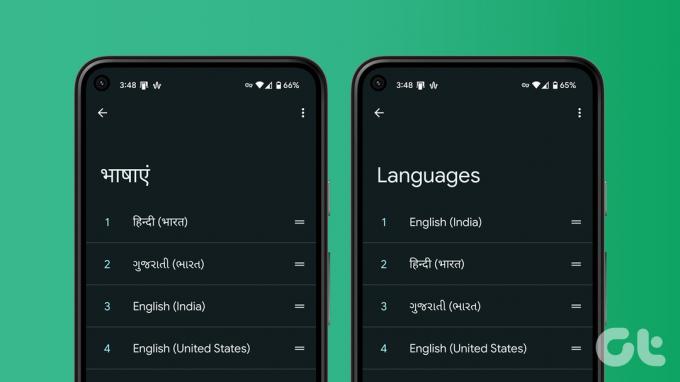
Poleg tega, če ste pomotoma spremenili jezik telefona, vam bo ta vodnik pomagal spremeniti jezik v telefonu Android nazaj v angleščino. Pojdimo naravnost k korakom.
Kako spremeniti jezik telefona Android v nastavitvah
Od spreminjanje jezika posamezne aplikacije v vašem telefonu je precejšnja naloga, lahko namesto tega spremenite sistemski jezik v telefonu Android. To se bo odražalo v celotnem uporabniškem vmesniku. Tukaj je opisano, kako to storite z dostopom do jezikovnih nastavitev vaše naprave.
Opomba: Ker več proizvajalcev originalne opreme za Android pošilja svojo preobleko po meri prek Androida, se lahko imena in položaji možnosti tu in tam spremenijo. Če ne najdete možnosti, jo poiščite v vrstici za iskanje nastavitev.
Korak 1: Odprite aplikacijo Nastavitve na pametnem telefonu Android.
2. korak: Tapnite Sistem in izberite »Jezik in vnos«.


3. korak: Izberite jezik.
4. korak: Tapnite »Dodaj jezik«.
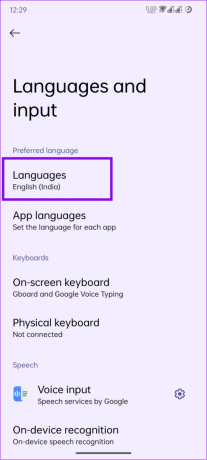
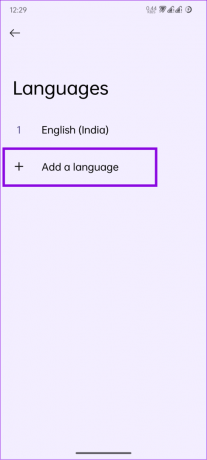
5. korak: Zdaj izberite jezik, v katerega želite preklopiti.
6. korak: Ko dodate jezik, ga tapnite in povlecite na vrh, da bo vaš privzeti jezik.
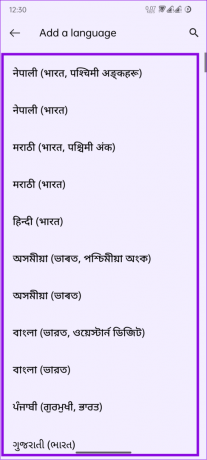
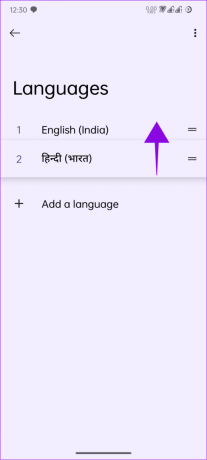
Odstranite jezike v telefonu Android
Če želite odstraniti morebitne jezike, ki ste jih pomotoma dodali, ali če jih ne želite uporabljati, lahko takole odstranite jezik(-e) v sistemu Android:
Korak 1: Odprite Nastavitve in tapnite Sistem.
2. korak: Izberite »Jeziki in vnos«.


3. korak: Tapnite Jeziki in tapnite tri pike v zgornjem desnem kotu.
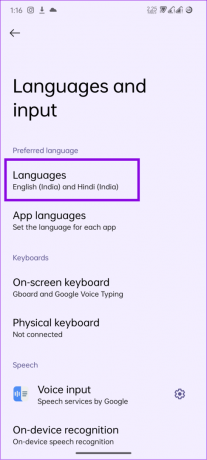
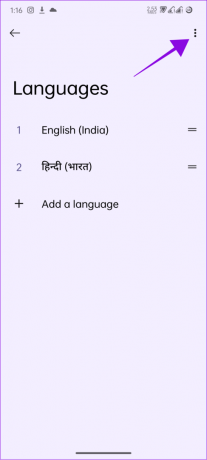
4. korak: Izberite Odstrani.
Opomba: Možnosti ne boste videli, dokler ne boste imeli več jezikov.
5. korak: Zdaj izberite jezik(e), ki ga želite odstraniti, in tapnite ikono koša v zgornjem desnem kotu.
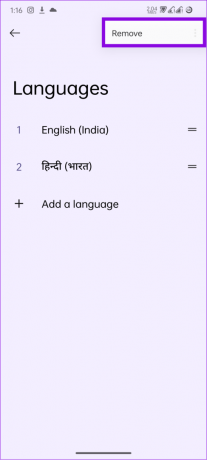
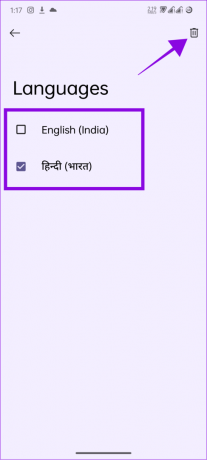
6. korak: Tapnite Odstrani za potrditev.
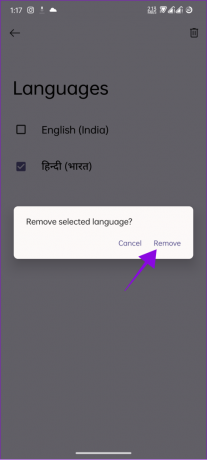
Ko izbrišete primarni jezik, bo sistem kot privzetega nastavil naslednji bližnji jezik.
Spremenite jezik v telefonu Android nazaj v angleščino
Če menite, da ste naredili napako pri spreminjanju jezika telefona Android, se lahko vrnete na angleščino ali kateri koli drug jezik. Sledite spodnjim korakom.
Korak 1: Pojdite v Nastavitve > Sistem (ikona i v sistemu Android).
2. korak: Tapnite »Jeziki in vnos«.


3. korak: Izberite Jeziki.
4. korak: Pridržite in povlecite angleščino (ali jezik, ki ga želite) na vrh.

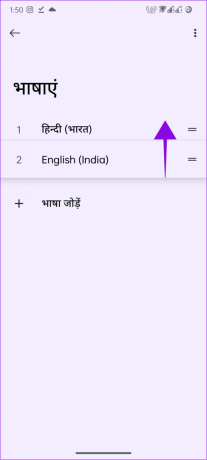
Če pa ste odstranili jezik, ki ste ga želeli dodati, se premaknite na naslednji razdelek.
Dodajte jezik svoji napravi Android
Korak 1: Pojdite v Nastavitve > Sistem (ikona i v sistemu Android).
2. korak: Tapnite »Jeziki in vnos«.


3. korak: Izberite Jeziki.
4. korak: Tapnite »Dodaj jezik« (ikona + pod jeziki).
5. korak: Izberite angleščino ali jezik po vaši izbiri.
Opomba: Če izberete angleščino, morate izbrati regijo.
6. korak: Ko dodate jezik, ga tapnite in povlecite na vrh.

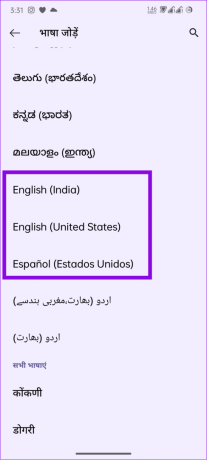
Namig: Če ste obtičali z neznanim jezikom, naredite posnetek zaslona in nato uporabite katerega koli prevajalska aplikacija da poiščete ime možnosti.
Spremenite nastavitev spletnega jezika v telefonu Android
Tudi ko spremenite jezik v telefonu Android, boste morda še vedno videli drug jezik v Googlovih aplikacijah, kot je Chrome in druge. Torej, spremenimo tudi to po spodnjih korakih.
Opomba: Spremembe se bodo odražale v Googlovih spletnih storitvah.
Korak 1: Odprite Nastavitve > tapnite Google in izberite »Upravljanje vašega Google Računa«.


2. korak: Pojdite na zavihek Osebni podatki in v razdelku »Splošne nastavitve za splet« izberite Jezik.
3. korak: Za spremembo tapnite ikono svinčnika poleg trenutnega jezika.


4. korak: Izberite jezik in tapnite Shrani.
Nasvet: Za iskanje želenega jezika lahko uporabite funkcijo iskanja na vrhu.
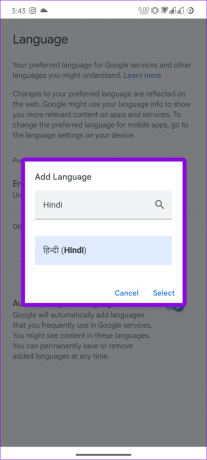
Dodate lahko tudi nov jezik: izberite »Dodaj drug jezik« > izberite jezik in tapnite Izberi.
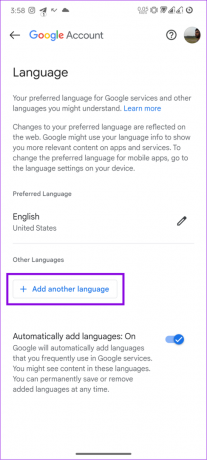
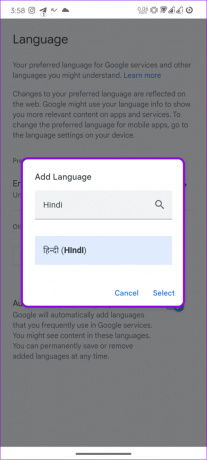
Dotaknete se lahko tudi Shrani pod možnostmi drugih jezikov, ki jih Google doda glede na vašo spletno dejavnost. Ko dodate jezik, se dotaknite ikone puščice poleg njega, da ga nastavite kot prednostni jezik.
Preklapljanje med spletnimi jezikovnimi nastavitvami v sistemu Android
Če želite preklapljati med več jeziki ali želite preklopiti nazaj na angleščino:
Korak 1: Odprite Nastavitve > tapnite Google in izberite »Upravljanje vašega Google Računa«.


2. korak: Tapnite Osebni podatki in tapnite Jezik pod »Splošne nastavitve za splet«.
3. korak: Izberite puščico poleg jezika, ki ga želite preklopiti.


Če ne najdete želenega jezika, sledite zgoraj navedenim korakom, da ga dodate.
Odstranite jezike, dodane v spletne nastavitve v sistemu Android
Če želite izbrisati jezik v razdelkih Drugi jeziki:
Korak 1: Odprite Nastavitve > tapnite Google in izberite »Upravljanje vašega Google Računa«.


2. korak: Tapnite Osebni podatki in tapnite Jezik pod »Splošne nastavitve za splet«.
3. korak: izberite ikono koša poleg jezika, ki ga želite izbrisati.


Opomba: Angleščine ne morete izbrisati z zavihka Drugi jeziki. Tudi če ga odstranite z zavihka Prednostni jezik, bo premaknjen pod Nadomestni jezik.
Spremenite regijo telefona Android
Poleg spreminjanja jezika na vašem območju lahko dodatno uredite storitve v svojih podatkih na podlagi regija po vaši izbiri. Evo, kako lahko to storite:
Korak 1: Odprite Trgovino Play in tapnite svojo profilno sliko v zgornjem desnem kotu in tapnite Nastavitve.
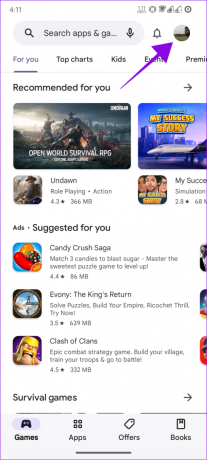

2. korak: Tapnite Splošno in izberite »Nastavitve računa in naprave«.
3. korak: V razdelku »Država in profili« tapnite ime države in od tam lahko spremenite državo.
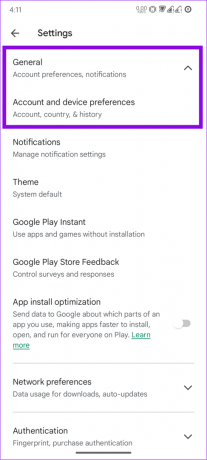
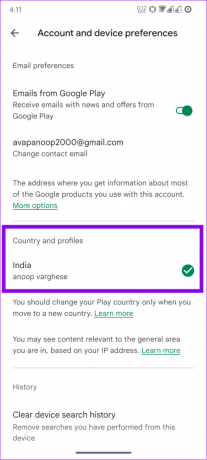
Ne pozabite, da lahko državo spremenite v telefonu Android šele, ko ste v drugi državi.
Pogosta vprašanja o spreminjanju jezika Androida
Če potujete v drugo regijo, lahko Google spremeni jezik v napravi na podlagi regionalnih podatkov in vaših dejavnosti. Sledite temu vodniku, da ga vrnete v jezik po vaši izbiri.
ja V telefonu imate lahko več jezikov. Določen vmesnik aplikacije lahko celo naredite drugačen od sistemskega jezika.
Uporabite jezik po vaši izbiri
Upamo, da vam je ta vodnik pomagal spremeniti jezik v telefonu Android in bolje razumeti vsebino. Vendar ne pozabite, da to ne bo spremenilo jezikov znotraj slik ali videoposnetkov. Če imate še vedno kakršne koli predloge ali vprašanja, nam to sporočite v komentarjih.
Nazadnje posodobljeno 4. julija 2023
Zgornji članek lahko vsebuje pridružene povezave, ki pomagajo pri podpori Guiding Tech. Vendar to ne vpliva na našo uredniško integriteto. Vsebina ostaja nepristranska in verodostojna.

Napisal
Anoop je pisec vsebin s 3+ leti izkušenj. Pri GT pokriva Android, Windows in tudi Applov ekosistem. Njegova dela so bila predstavljena v številnih publikacijah, vključno z iGeeksBlog, TechPP in 91 mobiles. Ko ne piše, ga je mogoče videti na Twitterju, kjer deli najnovejše novice o tehnologiji, znanosti in še veliko več.


